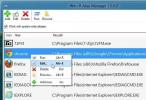Windows 7: n asentaminen USB-asemalta [2 yksinkertaista vaihetta]
Olen löytänyt paljon helpomman tavan Asenna Windows 7 USB-muistitikulta. Toisin kuin muut menetelmät, joissa joudut kirjoittamaan monimutkaisia komentoja, tämän menetelmän voivat suorittaa myös ne, joilla on hyvin vähän tietokonetaustaa.
Koko prosessi kestää vain kaksi vaihetta, suorita UNetbootin, lataa Windows 7 ISO-tiedosto ja käynnistä tietokone lopulta uudelleen. Katso, kuinka asensimme Ubuntu USB: ltä UNetbootinin avulla tässä.
Ennen aloittamista vaaditaan seuraavat:
- USB-muistitikku (vähintään 4 Gt)
- Windows 7: n ISO-kuvatiedosto
- UNetbootin
merkintä: Jos UNetbootin ei toimi, kokeile Microsoftin virallista työkalua nimeltään Windows 7 USB / DVD -työkalu.
Aseta nyt USB-asema, suorita UNetbootin ja valitse Levykuva ISO-asetukseksi. Selaa lataamasi Windows 7 ISO -sovelluksen paikallista asemaa ja napsauta Avaa. Valitse nyt Type USB ja valitse asema. Kun se on valmis, se näyttää hiukan samanlaiselta kuin alla oleva kuvakaappaus.

Napsauta OK ja se aloittaa kaikkien asennustiedostojen purkamisen USB-asemaan. Koko prosessi vie jonkin aikaa (10–15 minuuttia), joten ole kärsivällinen.

Kun asennus on valmis, käynnistä tietokone uudelleen. Nyt kun järjestelmäsi käynnistyy, paina asianmukaista painiketta (yleensä F1, F2, F12, ESC, Backspace tai Escape) avataksesi Bios Boot Menu. Muuta käynnistysjärjestystä käynnistääksesi USB oletusarvoisesti, yleensä sinun on painettava F6 siirtääksesi valittua USB-laitetta päälle. Kun olet valmis, tallenna muutokset ja käynnistä järjestelmä uudelleen.
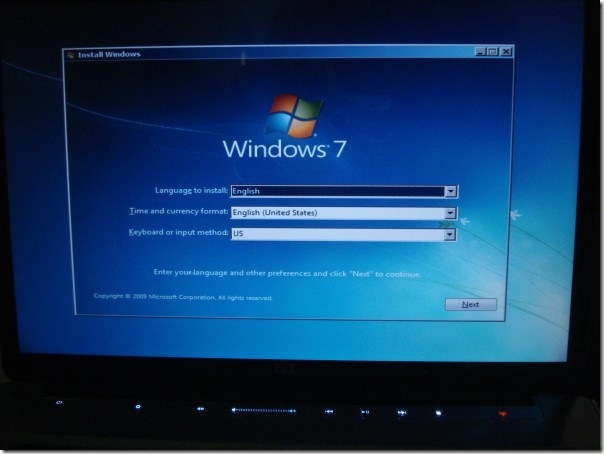
HP Dv5t -kannettavan Windows 7 -asennusnäyttö.
Eikö se ollut niin helppoa? Nauttia!
Haku
Uusimmat Viestit
Järjestelmän palautuksen poistaminen käytöstä / poistaminen käytöstä Windows 7 / Vista / XP -käyttöjärjestelmässä
Aina kun käyttäjät asentavat ohjelmiston, ohjaimet, päivitykset, ko...
30 uutta pikanäppäintä Windows 8: lle
Pikanäppäimillä voit säästää aikaa pääsemällä nopeasti valikoihin j...
Luo ja muokkaa Käynnistä-komentojen aliaksia ohjelmien nopeaa käynnistämistä varten
Windowsissa työpöydän pikakuvakkeet antavat meille pääsyn usein käy...